วิธีใช้ Backtrack บน Apple Watch เพื่อย้อนรอยขั้นตอนของคุณ
หากคุณกำลังเดินป่าหรือสำรวจพื้นที่ที่ไม่มีการเชื่อมต่อ Wi-Fi หรือเซลลูลาร์ คุณยังคงสามารถไว้วางใจ Apple Watch ของคุณในการหาทางกลับไปยังจุดเริ่มต้นด้วย Backtrack Backtrack เป็นคุณสมบัติในแอพ Compass ที่ติดตามเส้นทางของคุณจากตำแหน่งเริ่มต้นและชี้คุณไปในทิศทางที่ถูกต้องเพื่อกลับไปยังตำแหน่งนั้น
เพื่อให้มั่นใจว่าการเดินป่า ขี่จักรยาน วิ่ง หรือเดินของคุณประสบความสำเร็จ ให้ทำตามขั้นตอนเหล่านี้เพื่อกำหนดค่าและใช้ Backtrack อย่างเหมาะสมสำหรับการนำทางกลับไปยังจุดเริ่มต้น
วิธีเริ่มติดตามเส้นทางบน Apple Watch ของคุณ
หากต้องการใช้ Backtrack โปรดตรวจสอบให้แน่ใจว่าได้เปิดใช้งานไว้ก่อนที่จะเริ่มเดินป่า ปั่นจักรยาน หรือเดินเล่นตามแผนของคุณ เมื่อเปิดใช้งานแล้ว มันจะทำงานโดยไม่ปรากฏให้เห็นในพื้นหลัง โดยจะรักษาเส้นทางของคุณไว้จนกว่าคุณจะเลือกที่จะเข้าถึงโหมด Retrace Steps
Apple Watch รุ่นที่รองรับการใช้งานฟังก์ชันเข็มทิศภายในฟีเจอร์"Backtrack"ของแอปพลิเคชั่น Compass มีดังนี้:
⭐Apple Watch Series 6 ขึ้นไป
⭐แอปเปิ้ลวอทช์ เอสอี
Apple Watch Ultra และผู้สืบทอดคือ Apple Watch Ultra 2 เป็นรุ่นที่โดดเด่นสองรุ่นในกลุ่มผลิตภัณฑ์อุปกรณ์สวมใส่ของ Apple
หากต้องการเริ่ม Backtrack และเริ่มสำรวจเส้นทางของคุณ โปรดเข้าไปที่แอปพลิเคชัน Compass บนอุปกรณ์ของคุณและกดเบา ๆ ที่ไอคอนที่มีลักษณะคล้ายรอยเท้าหลายชุด ต่อจากนั้น ออกเดินทางพร้อมกับความมั่นใจว่าตำแหน่งเริ่มต้นและเส้นทางของคุณได้รับการยืนยันจาก Apple Watch ที่เชื่อถือได้ของคุณ
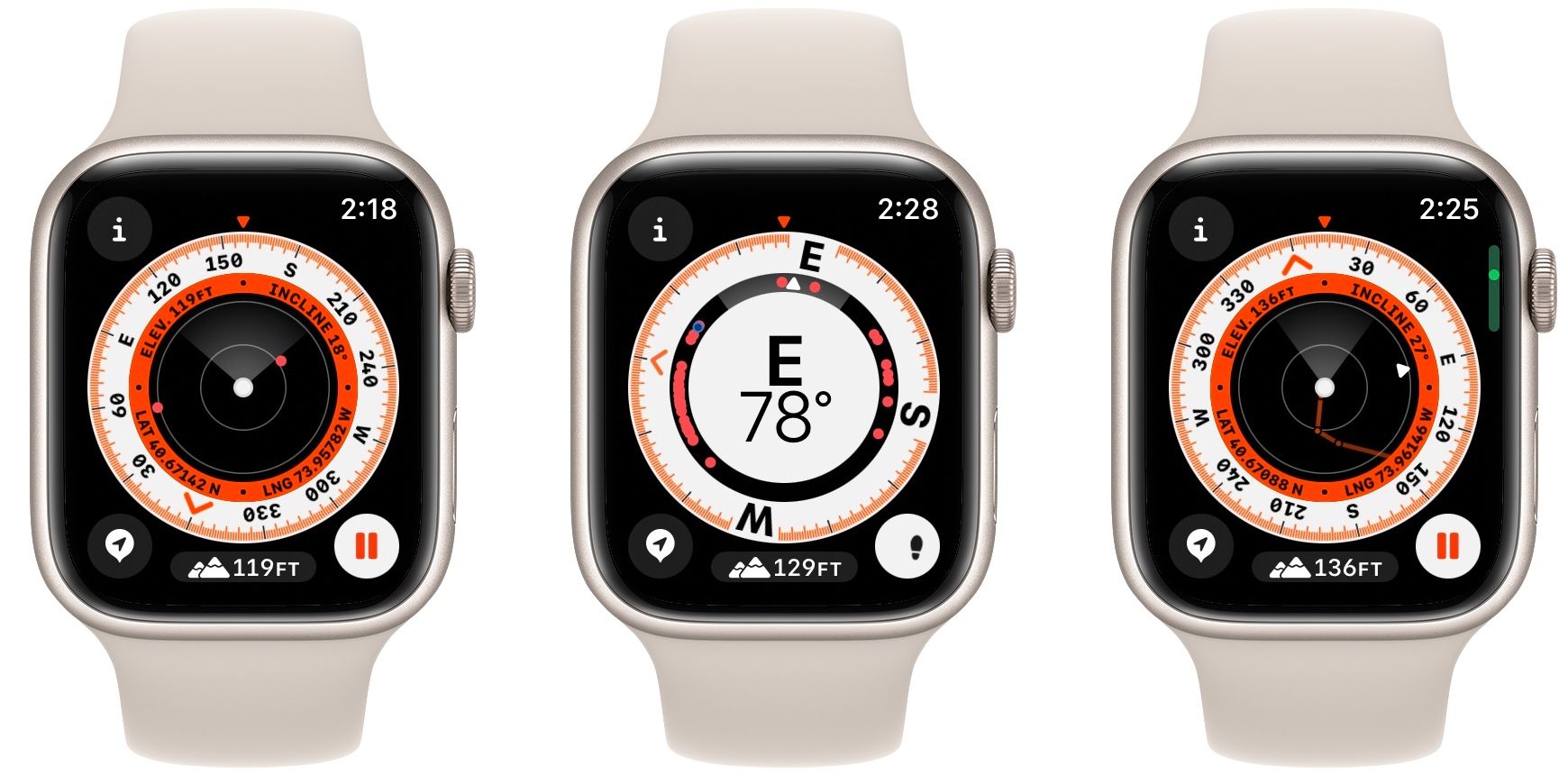
Backtrack ไม่จำเป็นต้องใช้เครือข่ายมือถือหรือการเชื่อมต่ออินเทอร์เน็ต Wi-Fi เนื่องจากใช้ความสามารถ GPS ของ Apple Watch เพื่อติดตามและบันทึกตำแหน่งของคุณ นอกจากนี้ ไม่จำเป็นต้องจับคู่ Apple Watch กับ iPhone เพื่อให้มีอิสระในการใช้งานมากขึ้น
วิธีย้อนรอยขั้นตอนของคุณโดยใช้ Backtrack
เมื่อกลับมายังจุดเริ่มต้น ให้เปิดใช้งานฟังก์ชัน Retrace Steps บนอุปกรณ์ของคุณเพื่อรับประสบการณ์การนำทางแบบมีไกด์
หากต้องการกลับเส้นทางและกลับไปยังจุดเริ่มต้น เพียงหยุดติดตามความก้าวหน้าของคุณและเดินตามรอยเท้าของคุณในทิศทางตรงกันข้าม
โปรดหยุดสักครู่ในขณะที่ฉันพิจารณาการกระทำต่อไปของฉัน โดยมี Backtrack มีส่วนร่วมอยู่แล้ว กรุณากดปุ่มหยุดชั่วคราวภายในแอปพลิเคชันเข็มทิศเพื่อเริ่มกระบวนการนี้
⭐จากนั้น เลือกย้อนรอยขั้นตอน
สังเกตสัญญาณที่ระบุโดยลูกศรสีขาวบนเข็มทิศ ซึ่งทำหน้าที่แสดงแนวทางการดำเนินการที่เหมาะสม นอกจากนี้ คุณอาจสังเกตเห็นวิถีก่อนหน้าของคุณที่แสดงเป็นสีเทาเทา หากคุณอยู่ใกล้ๆ
เมื่อคุณก้าวไปสู่เป้าหมายสูงสุด ตัวบอกทิศทางจะค่อยๆ ลดการมองเห็นลง และหายไปโดยสิ้นเชิงในที่สุด ในช่วงหัวเลี้ยวหัวต่อนี้ คุณอาจสังเกตเห็นตำแหน่งเริ่มต้นเริ่มต้นของคุณที่แสดงเป็นเครื่องหมายสีเทาจางๆ ซึ่งย้อนรอยเส้นทางที่คุณได้สำรวจมาจนถึงตอนนี้

ข้อจำกัดของฟีเจอร์ Backtrack บน watchOS 10
Apple Watch เสนอคำแนะนำที่เป็นประโยชน์ในการนำทางตามเส้นทาง ทำให้ผู้ใช้สามารถกลับไปยังจุดเริ่มต้นเดิมได้อย่างง่ายดาย อย่างไรก็ตาม รายละเอียดที่สำคัญบางประการที่พบในแผนที่ขั้นสูง เช่น การแสดงดาวเทียมหรือภูมิประเทศ ยังขาดคุณสมบัติในกระเป๋าเป้สะพายหลัง โดยเฉพาะอย่างยิ่ง ฟังก์ชันนี้ไม่ได้ให้ข้อมูลที่เกี่ยวข้องกับการเปลี่ยนแปลงระดับความสูง ลักษณะภูมิประเทศ เช่น เนินเขาหรือหน้าผา หรือองค์ประกอบทางภูมิศาสตร์ใดๆ เช่น ทางน้ำ
การระบุเส้นทางเฉพาะไปข้างหน้าโดยไม่ให้ข้อมูลเชิงลึกเกี่ยวกับอุปสรรคหรือความท้าทายที่อาจเกิดขึ้นระหว่างการเดินทาง ถือเป็นการเข้าใจจุดหมายปลายทางในขณะที่ยังคงไม่ตระหนักถึงอันตรายหรืออุปสรรคที่อาจเกิดขึ้นตลอดเส้นทาง
ในการใช้ฟังก์ชันการทำงานของแอปพลิเคชันนี้หรือซอฟต์แวร์อื่นใดที่ติดตั้งบน iPhone หรือ Apple Watch ของคุณเพื่อวัตถุประสงค์ในการนำทาง จำเป็นต้องชาร์จแหล่งพลังงานของอุปกรณ์ของคุณให้เต็มก่อนใช้งาน
ค้นหาทางกลับด้วยแอปเข็มทิศของ Apple Watch
เมื่อออกไปผจญภัยในภูมิประเทศเปลี่ยวเพื่อทำกิจกรรมยามว่าง เช่น เดินป่าผ่านภูมิประเทศที่ขรุขระ ปีนเขา หรือปั่นจักรยานไปตามเส้นทางที่มีทิวทัศน์สวยงาม เราสามารถไว้วางใจ Apple Watch ที่ไว้วางใจได้ให้ทำหน้าที่เป็นเครื่องช่วยนำทางที่เชื่อถือได้ แม้ว่าจะไม่มีการเชื่อมต่ออินเทอร์เน็ตก็ตาม